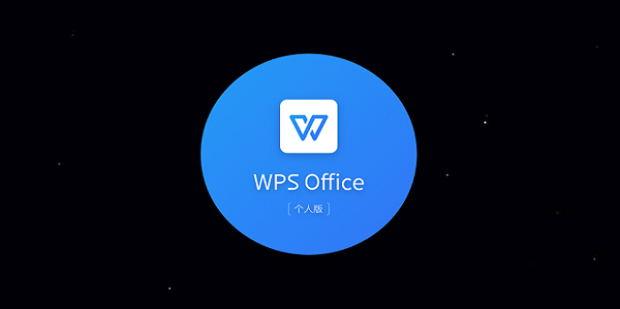如何在WPS中插入图片和图形
在现代办公软件中,图形和图片的使用能显著提升文档的可读性和吸引力。Wps Office作为一款功能强大的办公软件,提供了简便的方法来插入图片和图形。本文将为您详细介绍如何在WPS中轻松插入图片和图形,为您的文档增添色彩。
首先,打开您需要编辑的WPS文档。在工具栏找到“插入”,这通常位于软件的顶部菜单栏。在这个菜单中,您会看到多个选项,包括“图片”和“形状”。
首先,来看看如何插[文]入图片。点击“插入[章]”菜单后,选择“图[来]片”选项。这时,您[自]可以从本地计算机中[就]选择一张图片。如果[爱]您希望使用在线图片[技],您也可以选择“插[术]入在线图片”来访问[网]网络资源。在弹出的[文]文件浏览窗口中,找[章]到您想要插入的图片[来],点击“插入”,该[自]图片就会显示在文档[就]中。您可以通过拖动[爱]图片的角点来调整其[技]大小,或通过点击并[术]拖动来改变其位置。[网]
接下来介绍如何插入图形。点击“插入”菜单中的“形状”选项后,WPS将提供一系列的图形模板,如矩形、圆形、箭头等。您可以选择所需的图形,之后在文档中点击并拖动以创建图形。创建完成后,您可以通过右键点击图形,选择“格式形状”来调整填充颜色、边框样式及其他格式设置,使其更符合您的文档需求。
此外,WPS还允许[文]将图形和图片进行组[章]合,创造出更复杂的[来]视觉效果。选择多个[自]图形后,右键点击,[就]您可以找到“组合”[爱]选项,将多个形状合[技]并为一个整体,便于[术]移动和调整。同时,[网]您还可以通过“图层[文]”功能调整图形和图[章]片的前后关系,使其[来]层次更加分明。
为了进一步增强文档[自]的表现力,您还可以[就]给插入的图片和图形[爱]添加文字说明或注解[技]。通过选择“插入文[术]本框”功能,您可以[网]在任意位置添加文字[文],进一步解释或说明[章]图片的内容。
最后,不要忘记保存[来]您的文档。插入的图[自]片和图形会随文档一[就]起保存,并且在未来[爱]的编辑中可以随时进[技]行修改或删除。
通过上述步骤,您可以在WPS中轻松插入各种图片和图形,为文档增添丰富的视觉效果,提高其专业性和吸引力。无论是制作报告、演示文稿,还是撰写其他类型的文档,熟练掌握这一技能都将对您的工作效率和表现产生积极的影响。希望这篇文章能够帮助您在WPS中更好地使用图片和图形,提升文档质量。
上一篇: WPS中使用 VBA 编程简化工作流程
下一篇: PHP获取网页标题和内容信息接口
本文暂无评论 - 欢迎您